
名刺作り
印刷会社に依頼すれば、間違いないはないし綺麗に仕上がってくるでしょう。しかし、枚数も相当いりますし、金額もバカになりませんよね?
でも、CANVAやイラストレーターなとで簡単に自分で作れたら嬉しくないですかね?
ということで作ってみました。
CANVAで名刺めちゃくちゃ簡単でした。QRコードもCANVA内で作れました。


まず、CANVAに登録しましょう! http://www.canva.com/
すると、下のような画面になります。最初の画面です。
検索欄に「名刺」と入力してみてください。すると、沢山のテンプレートがありますからそこから、自分の目的にあった物をチョイスしましょう。
<テンプレートの選び方>
写真をいれたいか?
どんなレイアウトが好きか?縦か横か?
シンプルがいいのか?色付きがいいのか?
こんな感じで決めていけばいいと思いますよ。
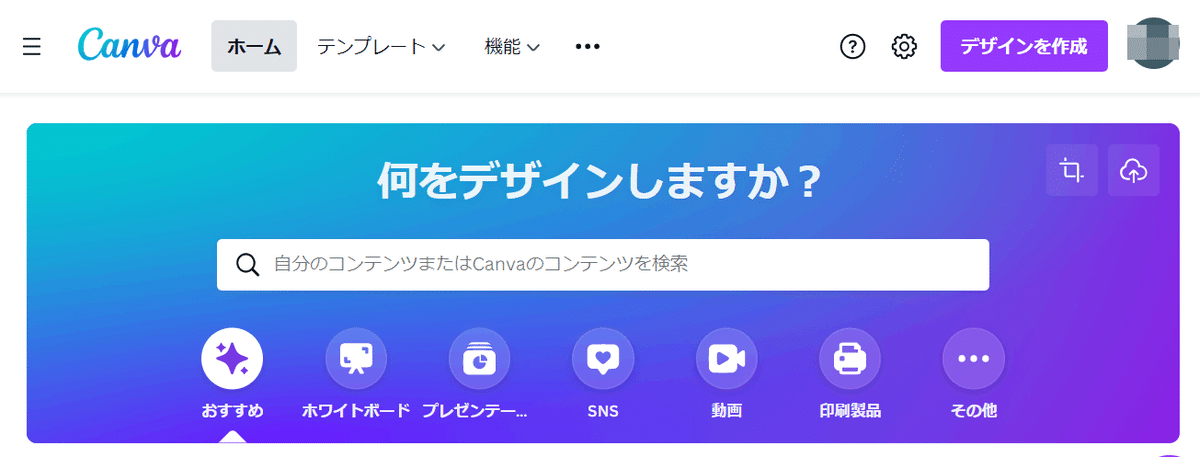
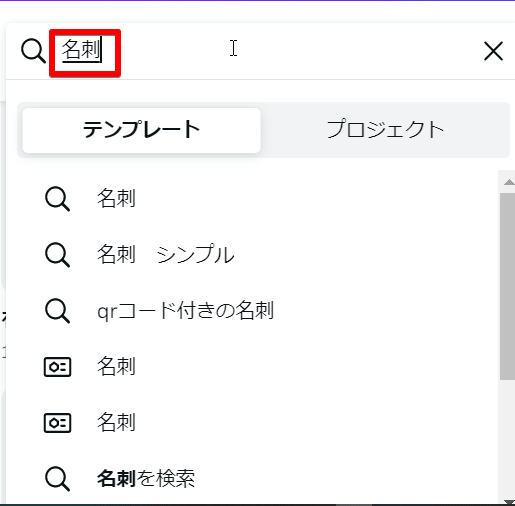
QRコードを名刺につけたい場合は、左側の欄から「アプリ」をクリックすると、QRコードがありますから「QRコード」をクリックすると、簡単に貼り付けることができます。
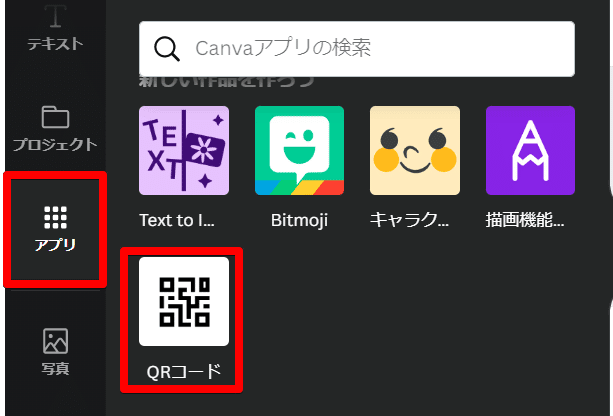
ご自身で名刺を作ってみたい!と思われた方は、CANVAで名刺作成してみてはいかがでしょうか?
それでも自信がないと思われた方は、ココナラにて「初心者向け」にCANVAの使い方レクチャーを販売しております。
どうぞ、よろしくお願いいたします。
